
Sommario:
- Autore John Day [email protected].
- Public 2024-01-30 10:05.
- Ultima modifica 2025-01-23 14:50.
Ti insegnerò come creare un cursore FANTASTICO in MS Paint.
Passaggio 1: iniziare
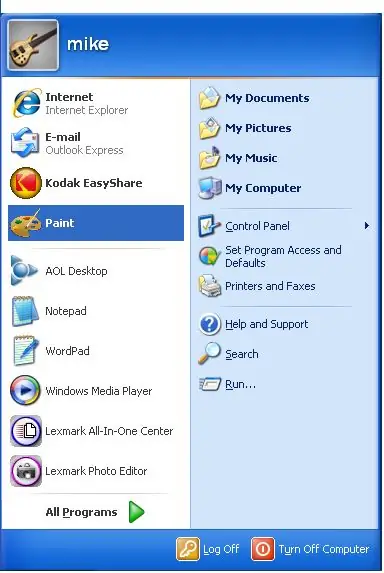
Apri MS Paint.
Passaggio 2: creazione del cursore
Disegna la forma del cursore che desideri (crea una tela 32x32 e ingrandisci 8x)
Passaggio 3: renderlo 3D
Inserisci il colore che vuoi che sia il cursore. Quindi, scegli grigio scuro e traccia una linea sotto il cursore come mostrato di seguito. (dovrai ingrandire per vederlo)
Passaggio 4: finire l'ombra
Scegli il grigio chiaro e traccia un'altra linea sotto la prima. Quindi ripetilo in modo che la linea sia spessa il doppio.
Passaggio 5: conclusione
Riempi il bacground con un colore verde lime. Quindi salvare il cursore come cursor.bmp. Vai nella cartella I miei documenti e individua il disegno. Fare clic con il tasto destro del mouse e premere proprietà. Quindi cambia il nome del file in alto in cursor.cur o cursor.ani. Quindi premi APPLICA e poi OK. Vai nel menu della barra delle applicazioni e vai su PANNELLO DI CONTROLLO. Fare clic sul MOUSE e quindi su PUNTATORI. Premi il pulsante BROWSE e individua il cursore. Quindi fai clic su di esso e premi APRI. Hai finito!
Consigliato:
Crea una matrice davvero fantastica in Python!: 6 passaggi

Crea una matrice davvero fantastica in Python!: Ciao ragazzi! Questo tutorial ti insegnerà come creare una matrice in Python! Di solito, le persone creano una matrice in Batch perché è facile. Ma questa volta ti mostrerò come creare Matrix in uno dei potenti linguaggi informatici
Crea il tuo interferometro *davvero* economico: 5 passaggi (con immagini)

Crea il tuo interferometro *davvero* economico: ciao a tutti!Benvenuti in un'altra guida di Let's Innovate.In questa guida ti guiderò a creare il tuo interferometro davvero economico. Enfasi sul "veramente economico" parte perché ci sono molti kit costosi là fuori che
Come rendere il tuo Firefox fantastico e fantastico gratuitamente!!!: 8 passaggi

Come rendere il tuo Firefox fantastico e fantastico gratuitamente!!!: In questo tutorial ti mostrerò come dare al tuo Firefox un fantastico aspetto da esibizione. gratuito!! E anche l'utilizzo dei componenti aggiuntivi di Mozilla è sicuro! Questo è il mio primo istruttore, quindi lascia commenti per favore IL MIO istruttore è stato recentemente presentato su buzztrack
Motore USB davvero, DAVVERO facile!: 3 passaggi

Motore USB davvero, DAVVERO facile!: Finalmente, il mio secondo istruttore!!! Questo è un fan per te o per il tuo computer che funziona con qualsiasi porta USB disponibile. Lo consiglio ai principianti dell'elettronica, fino ai professionisti. È facile e divertente, puoi realizzare letteralmente in cinque minuti!!! VERO
Un modo davvero semplice/facile/non complicato per far sembrare che persone/umani/animali/robot abbiano una visione del calore davvero fresca/brillante (colore a scelta) utilizzand

Un modo davvero semplice/facile/non complicato per far sembrare persone/umani/animali/robot come se avessero una visione del calore davvero fresca/brillante (colore a scelta) usando GIMP: Leggi…il…titolo
